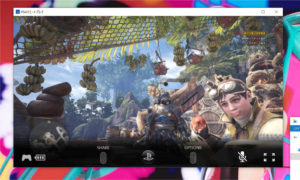『JETech Bluetoothキーボード』はテンキーのない最安値の部類に入るBluetoothキーボードです。商品名やメーカー名が違うだけの同じ製品がAmazonにいくつかあるようです。
今回は、Windows10PCとのペアリング(ここではコンピューターにキーボードを接続すること)をしてみます。
JETechキーボードの場合は、コンピューターと接続するためのペアリングボタンが本体の裏側についています。ほとんどのBluetoothキーボードについていると思います。JETechキーボードは”CONNECTボタン”と呼びます。

ペアリングするためにJETechキーボードの側で使うのは、電源ボタン・CONNECTボタン・インジケーター表示の確認の3点です。
この記事の内容
『JETechBluetoothキーボード』をWindows10に接続する
▼ ①スタートをクリックしてスタートメニューの②設定を開きます。
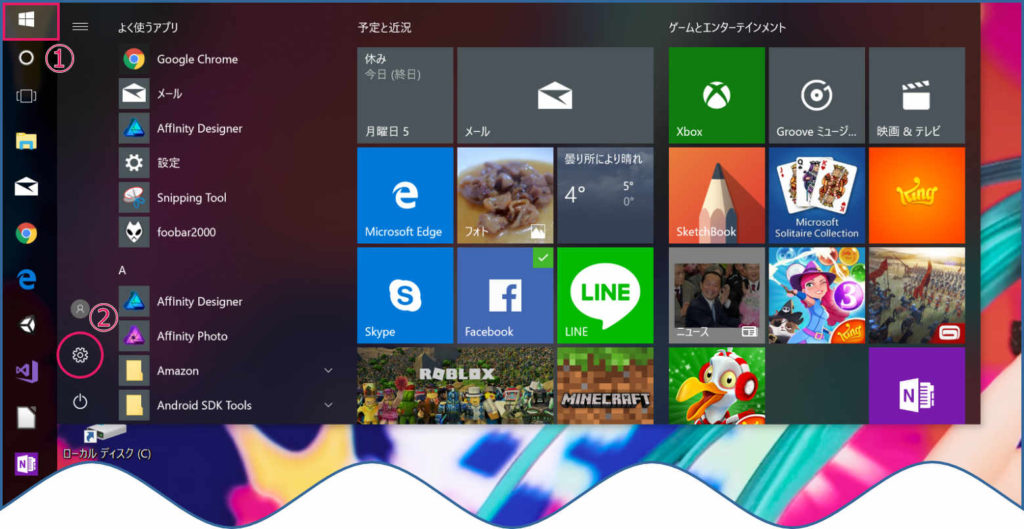
▼ Windowsの設定:デバイスを選択します。
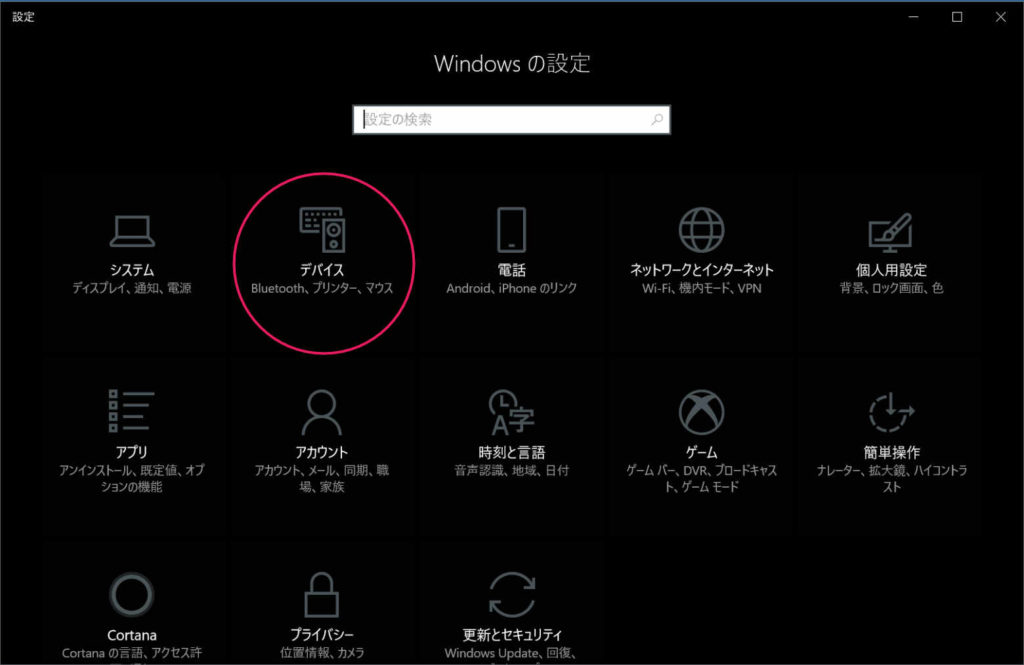
▼ Bluetoothとその他のデバイス:①Bluetoothをオンにします。つぎに②Bluetoothまたはその他の~+を選択します。
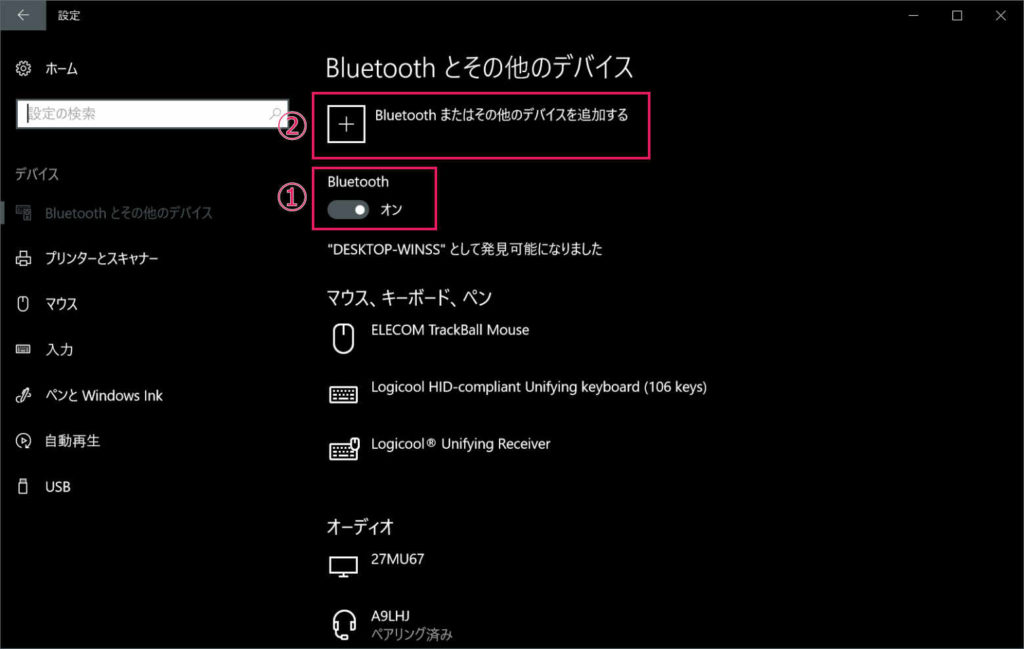
▼ デバイスを追加する:Bluetoothを選択します。
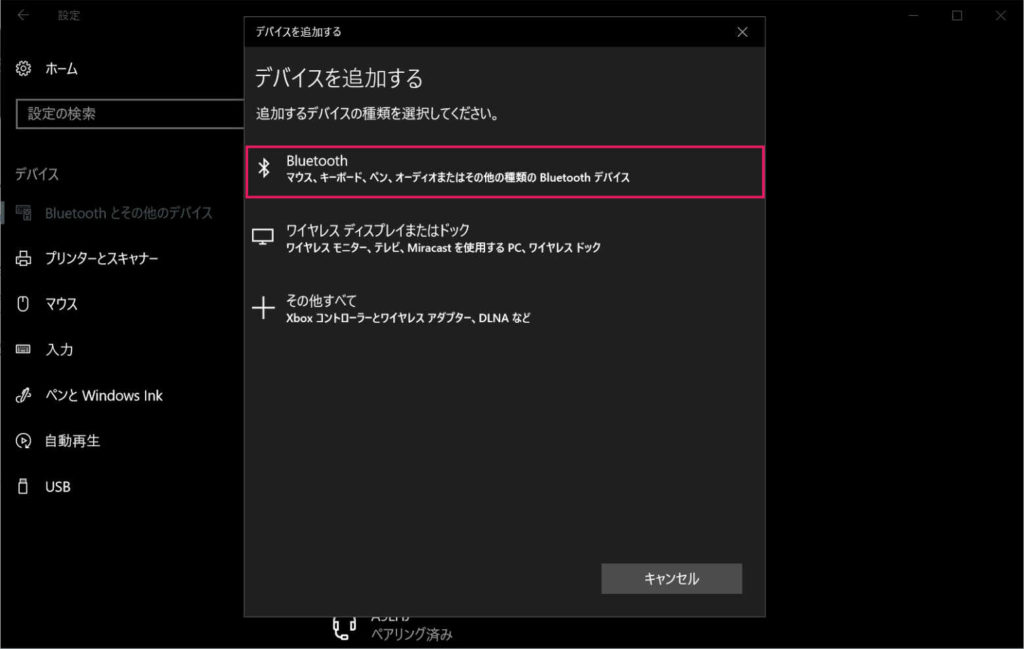
▼ Bluetoothを選択すると下の画面になります。この画面が出ている間にキーボード側でコンピューターが検出してくれるようにペアリングの準備をします。
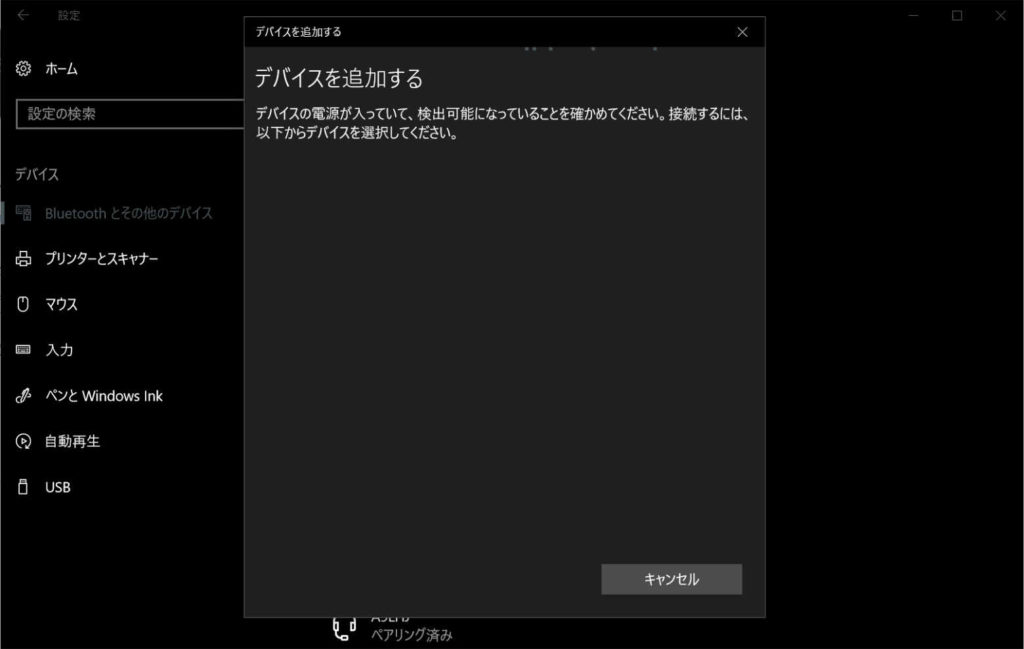
▼ JETechキーボードの裏面の電源スイッチをONにするとインジケーターが緑色に点灯します。次に、CONNECTボタンを1秒くらい長押しすると一瞬だけインジケーターの緑色が素早く点滅します。そうなったらCONNECTボタンから指を放します。

ここでよく失敗します。インジケーターランプを見ながらCONNECTボタンを操作したらうまくいきやすいです。
以上です。